Verbesserung der Qualität von Lidar-Daten in Global Mapper
Wie bei jeder Ware oder jedem Rohstoff wirkt sich die Qualität von Lidar- oder Punktwolkendaten direkt auf die Qualität der daraus abgeleiteten Produkte aus. Eine Punktwolke, deren Positionsgenauigkeit unter dem geforderten Standard liegt, erzeugt ein ungenaues Digitales Geländemodell (DGM); falsch klassifizierte Punkte führen zu einer falschen Darstellung der extrahierten Vektor-Elemente; eine zu dichte Punktwolke führt zu einer unnötigen Vergröberung der entsprechenden Rasteroberfläche; Rausch-Punkte, die entweder über oder unter den erwarteten Höhenbereich fallen, werden wahrscheinlich alle nachfolgenden Analyse- oder Datenverarbeitungsabläufe beeinträchtigen.
Global Mapper Pro bietet eine Fülle von Werkzeugen zur Bearbeitung, Filterung und allgemeinen Verbesserung der Qualität von Punktwolkendaten. Die aktualisierte Punktwolke kann anschließend in den umfangreichen Analysewerkzeugen von Pro verwendet oder exportiert werden, um eine verbesserte Version der Lidar-Daten als endgültiges Ergebnis zu erstellen.
Filtern während des Imports
Jeder, der schon einmal eine Punktwolke in Global Mapper importiert hat, wird festgestellt haben, dass der einfache Akt des Ladens der Daten ein Dialogfeld auslöst, in dem zahlreiche Filteroptionen zur Verfügung stehen, um die geladene Punktwolke auf eine relevantere Teilmenge zu beschränken. Obwohl dies ein praktisches Hilfsmittel zum Filtern während des Ladens ist, ist in den meisten Situationen eine vorherige Analyse der Merkmale des gesamten Datensatzes erforderlich, um fundierte Entscheidungen darüber zu treffen, welche Punkte entfernt werden sollen.
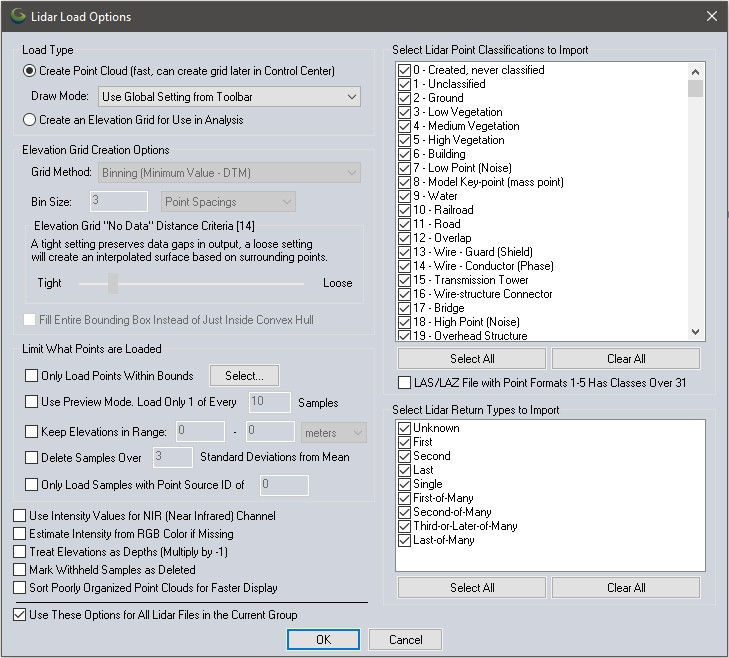
Das Dialogfeld für den Lidar-Import bietet zahlreiche Optionen zum Filtern der Daten, bevor sie in der Kartenansicht dargestellt werden.
Zugriff auf Metadaten
In vielen Fällen ist die wichtigste Analyse die visuelle:
- Deckt die Punktwolke den Bereich ab, der von Interesse ist?
- Gibt es signifikante Lücken in der Abdeckung?
- Gibt es bei der Anzeige im 3D-Viewer offensichtliche vertikale Anomalien?
Eine methodischere Herangehensweise an diesen vorläufigen Qualitätskontrollprozess beinhaltet die Prüfung der Metadaten der Ebene, auf die über das Kontrollzentrum zugegriffen werden kann. Die Metadaten geben Aufschluss über eine Vielzahl von Informationen über die Ebene, einschließlich des Höhenbereichs, der durchschnittlichen Dichte, des Punktabstands, des Abdeckungsbereichs, des Erfassungsdatums und - was vielleicht am wichtigsten ist - der Klassifizierungen, denen die Punkte zugeordnet wurden.
Mit diesen Informationen ist es nun möglich, eine Reihe von Verfahren zur Datenverbesserung einzuleiten, um festgestellte Mängel in der Punktwolke zu beheben.
Bearbeiten von Punktwolkendaten
Die Verbesserung von Punktwolkendaten lässt sich grob in zwei Kategorien einteilen: Bearbeitung und Filterung. Bei der Bearbeitung werden in der Regel die Merkmale einzelner Punkte oder, was wahrscheinlicher ist, einer ausgewählten Gruppe von Punkten aktualisiert, während beim Filtern Punkte entfernt werden, die nicht benötigt werden oder die als fehlerhaft gelten. Häufig werden diese beiden Verfahren gleichzeitig angewandt.
Bearbeitung von Punktklassifizierungen
Das häufigste Verfahren zur Bearbeitung von Punktwolkendaten ist die Anwendung oder Aktualisierung der Klassifizierungswerte, um die Art der dargestellten Oberfläche wiederzugeben. Die gebräuchlichsten Klassifizierungen, die innerhalb der Lidar-Formatspezifikation verfügbar sind, umfassen Boden, Gebäude, niedrige, mittlere und hohe Vegetation und Wasser sowie zahlreiche andere. In einigen Punktwolken, insbesondere in solchen, die aus einer photogrammetrischen Analyse stammen, sind alle Punkte zunächst unklassifiziert, und um irgendeine Art von systematischer Analyse durchzuführen, müssen relevante Klassifizierungen angewendet werden.
Mit Global Mapper Pro können Punktklassifizierungen manuell aktualisiert werden, indem die gewünschten Punkte ausgewählt und die aktualisierten Klassifizierungen über eine der vorkonfigurierten Klassifizierungsschaltflächen in der Symbolleiste angewendet werden. Während dieser Ansatz für ein umfangreiches Reklassifizierungsprojekt als unpraktisch angesehen werden könnte, ist er für die schnelle Aktualisierung einer begrenzten Anzahl ausgewählter Punkte nützlich, insbesondere wenn die Punkte im Pfadprofil oder in der Querschnittsansicht gerendert werden.

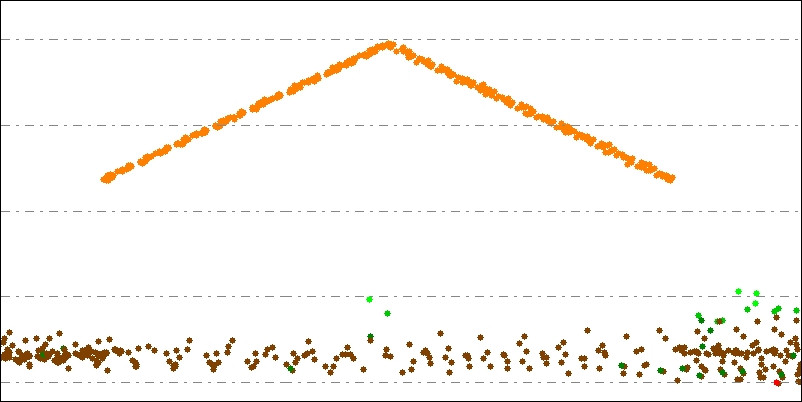
Punkte, die z. B. das Dach eines Gebäudes darstellen, können in der Pfadprofilanzeige ausgewählt und manuell neu klassifiziert werden.
Automatische Klassifizierung
Eine effizientere Alternative zur manuellen Neuklassifizierung ist die Verwendung eines der automatischen Klassifizierungswerkzeuge von Pro, das die Punktwolke analysiert, um bestimmte Punkttypen zu identifizieren und neu zu klassifizieren. Spezielle Algorithmen können angewendet werden, um Punkte zu erkennen, die Boden oder nackte Erde, hohe Vegetation oder Bäume, Gebäude, oberirdische Versorgungskabel und Strommasten darstellen. Andere Objekte können für eine manuelle Klassifizierung mit dem Segmentierungswerkzeug isoliert werden. Diese reklassifizierten Punkte können anschließend für die DGM-Erstellung oder die Merkmalsextraktion verwendet werden.
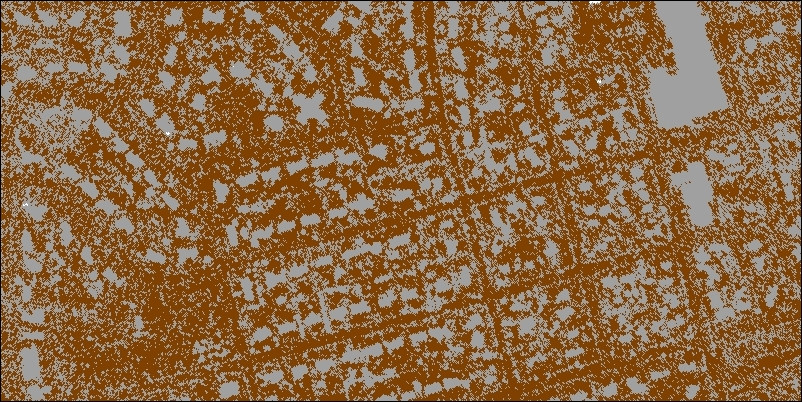
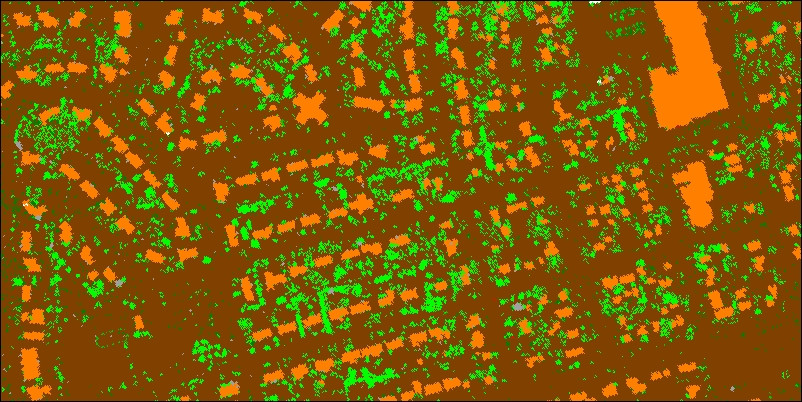
Punkte, die Gebäude und Bäume darstellen, werden automatisch identifiziert und neu klassifiziert.
Bearbeiten der X-, Y- und Z-Werte
Ein weiteres Merkmal der Punktwolke, das bearbeitet oder aktualisiert werden kann, ist die dreidimensionale Position oder Lage der Punkte. In der Regel muss eine Lidar-Datei nicht verschoben werden, bei photogrammetrisch abgeleiteten Punktwolken ist es jedoch wahrscheinlicher, dass Positionsanpassungen erforderlich sind. Für den Fall, dass eine Punktwolke nicht genau mit einer darunter liegenden Referenzebene oder mit einer anderen Punktwolke ausgerichtet ist, bietet Global Mapper Pro mehrere Werkzeuge zur Verbesserung der Positionsgenauigkeit:
- Die gesamte Ebene kann manuell in Bezug auf die X-, Y- und Z-Achse verschoben werden.
- Das Lidar QC-Werkzeug passt die Höhenwerte an die vermessenen Bodenkontrollpunkte an.
- Das Werkzeug Lidar - Punktwolke anpassen positioniert die Punkte so, dass sie mit den Erhebungen in einer überlappenden Punktwolke übereinstimmen, und färbt die Punktwolke ein, um den Abstand zwischen den beiden anzuzeigen. Weitere Informationen zur Verwendung dieses Werkzeugs finden Sie in diesem Blog.
- Die Bildentzerrung von Global Mapper kann verwendet werden, um eine Punktwolkenebene an bekannten 3D-Bodenkontrollpunkten auszurichten.
Bei jedem dieser Verfahren werden die Koordinaten und/oder die Höhe, die jedem Punkt zugeordnet sind, aktualisiert, um die Verschiebung widerzuspiegeln. Weitere Informationen zur Verbesserung der Positionsgenauigkeit von Punktwolken finden Sie in diesem Artikel.
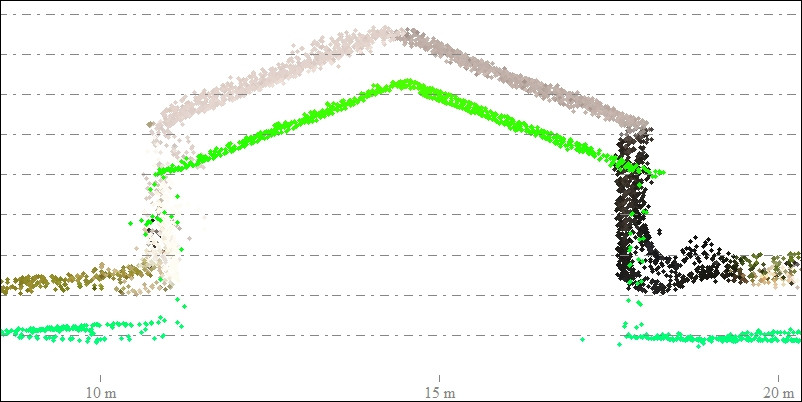
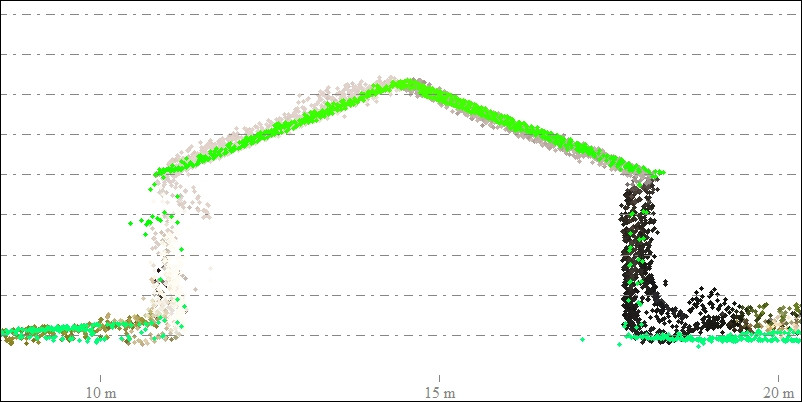
Eine photogrammetrisch erzeugte Punktwolke wird mit dem Werkzeug "Lidar - Punktwolken anpassen" an eine vorhandene Lidarebene angepasst.
Filtern von Punktwolkendaten
Fast ausnahmslos muss eine Punktwolke gefiltert werden, bevor eine Analyse, Oberflächenerzeugung oder Elementenextraktion beginnen kann. Der Filterungsprozess kann auf der geografischen Ausdehnung der Daten oder, was häufiger der Fall ist, auf den inhärenten Attributen oder Merkmalen basieren.
Geografische Filterung
Wie bei allen Vektordaten kann eine Punktwolke auf die Ausdehnung eines vorgewählten Polygons beschnitten werden, was eine einfache Methode zur Beseitigung von Redundanzen in allen nachfolgenden Prozessen darstellt. Dies ist vielleicht die nützlichste der Filteroptionen, die während des Datenimports zur Verfügung stehen, aber sie kann auch nach dem Laden der Daten angewendet werden.
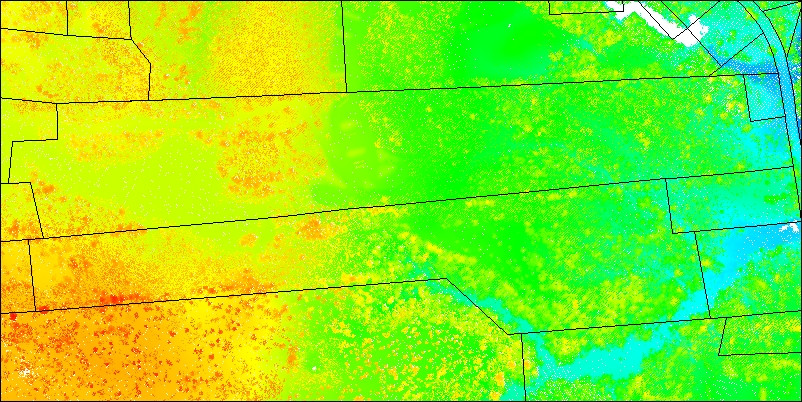
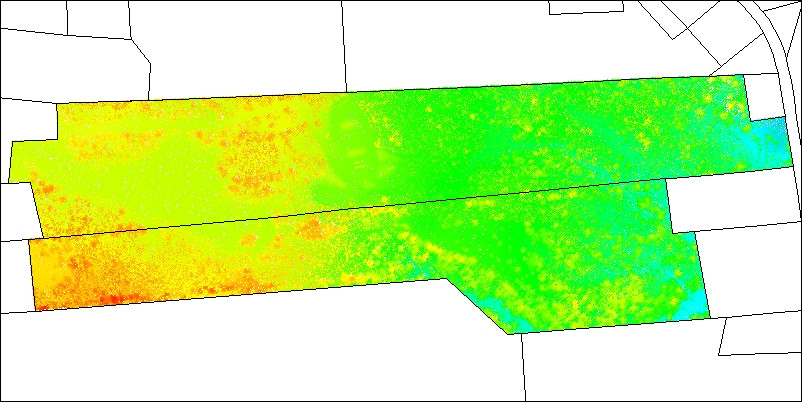
Punktwolken können leicht gefiltert oder auf die Ausdehnung eines Projektgebiets zugeschnitten werden.
Die Punktnähe kann auch als Grundlage für die Filterung verwendet werden. Das Werkzeug LiDAR räumlich ausdünnen von Global Mapper Pro entfernt Punkte auf der Grundlage einer definierten Dichte- oder Abstandsanforderung, während nur der Punkt mit der maximalen, minimalen oder durchschnittlichen Höhe innerhalb der unmittelbaren Nachbarschaft beibehalten wird. Dies ist besonders nützlich bei der Arbeit mit photogrammetrisch erstellten Punktwolken mit hoher Dichte.
Entfernung von Rauschen
Rauschpunkte sind definiert als Punkte, die außerhalb des normalen Höhenbereichs innerhalb eines bestimmten lokalen Gebiets liegen. Rauschpunkte können aufgrund von Problemen bei der Datenerfassung, physischen Anomalien im Zielgebiet, wie z. B. Vögel, die unter dem Flugzeug fliegen, oder aus zahlreichen anderen Gründen auftreten. Das Werkzeug Klassifizieren - Hohes Rauschen von Global Mapper Pro kann Rauschpunkte entweder neu klassifizieren oder sie sofort entfernen oder löschen, und zwar auf der Grundlage einer vorgegebenen Reihe von Parametern und Höhenschwellenwerten.
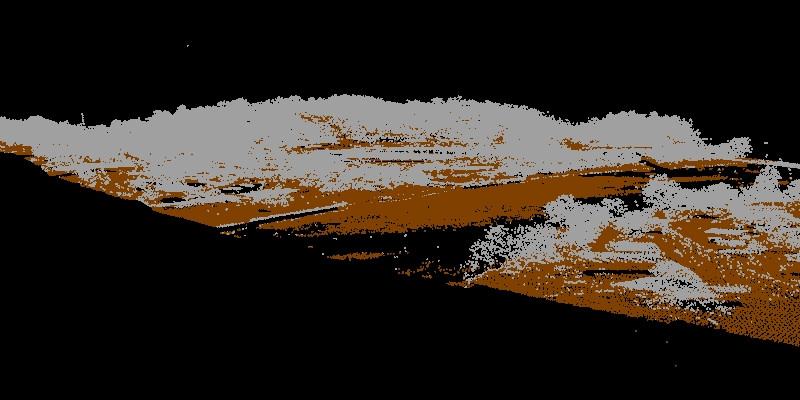

Rauschpunkte, die über oder unter die erwarteten lokalen Höhenschwellenwerte fallen, können neu klassifiziert und in der 3D-Ansicht angezeigt werden.
Filtern nach Klassifizierung
Der erste Schritt bei der Umwandlung einer Punktwolke in ein Raster-DTM ist zwangsläufig die Eliminierung von Punkten, die nicht als Boden klassifiziert sind. Die Beibehaltung von nicht bodenbezogenen oder nicht klassifizierten Punkten führt zu einer Oberfläche, die oberirdische Elemente enthält und die Morphologie des Zielgebiets nicht widerspiegelt. Die Filterung ist in diesem Zusammenhang ein einfacher Klassenauswahlprozess, der entweder auf die Bildschirmanzeige der Punkte oder während des Raster- oder Oberflächenerstellungsprozesses angewendet werden kann. In beiden Fällen werden die Höhen, die den Pixeln in der resultierenden Rasterebene zugewiesen werden, von der ausgewählten Teilmenge der Punktwolke abgeleitet.
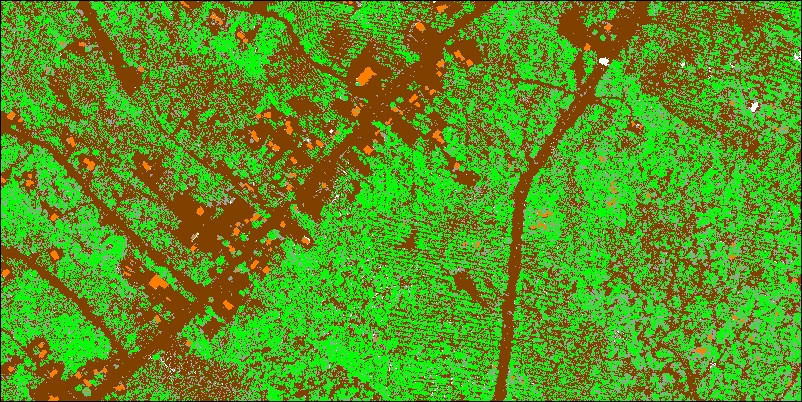

Vor der Erstellung eines Digitalen Geländemodells entfernte Nicht-Bodenpunkte.
Punktwolke exportieren
Obwohl Global Mapper Pro eine breite Palette von Bearbeitungs- und Filterwerkzeugen bietet, ist es wichtig zu beachten, dass die in diesem Artikel beschriebenen Verbesserungsverfahren nicht automatisch auf die Originaldateien oder geladenen Ebenen angewendet werden. Um die Ergebnisse einer der Punktwolken-Verbesserungs-Prozeduren in einer Datei zu speichern, müssen die Daten in das entsprechende Punktwolkenformat exportiert werden. Die neue Ebene übernimmt alle geänderten Punkteigenschaften und beschränkt sich auf die Punkte, die nach dem Filtern oder Löschen von nicht benötigten Punkten beibehalten wurden.
Die leistungsstarken Analyse-, Extraktions- und Oberflächenerzeugungswerkzeuge von Global Mapper Pro erhalten verständlicherweise die meiste Aufmerksamkeit und Anerkennung von Geospatial-Profis. Es ist jedoch wichtig, die entscheidende Rolle anzuerkennen, die die Bearbeitungs- und Filterwerkzeuge von Global Mapper Pro bei diesen Verfahren spielen. Je besser die Qualität des Rohmaterials, desto besser das Endprodukt.
Wenn Ihnen dieser Blog gefallen hat, finden Sie vielleicht auch diese anderen Ressourcen nützlich:
Verbesserung der Qualität von Lidar-Daten in Global Mapper (YouTube-Video)
GeoTalks Express: Verbesserung der Qualität von Punktwolkendaten (YouTube-Video)

